Er din computer kører langsommere end det bruges til? Det kan være, fordi du har aktiveret for mange startup programmer, dvs programmer, der starter automatisk, når du starter din computer. Disse programmer kan mose ned dit system ressourcer, og fjerne dem kan frigøre plads. Denne artikel indeholder metoder til brugere af Windows, Mac OS og GNU / Linux. For Windows, giver det vejledning til både manuel og automatiseret fjernelse.
Steps
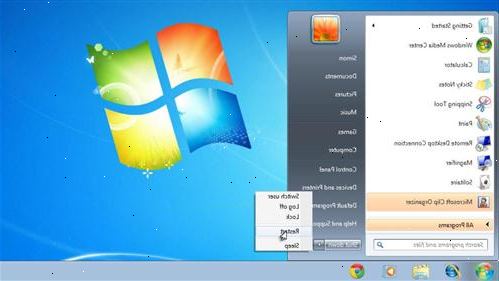
Microsoft Windows (manuel)
- 1Beslut, om manuel invaliderende programmer er det rigtige for dig. Før du begynder, overveje, om du ønsker at fjerne startprogrammer dig selv eller downloade et program til at gøre det for dig. Husk, at manuel fjernelse kan forårsage skade på driften af din computer, hvis du sletter noget, du ikke burde. Der er masser af programmer tilgængelige online, som kan gøre processen lettere og sikrere, og du sparer tid. Hvis du beslutter, at denne mulighed er bedre for dig, kan du springe ned til den næste metode (WinPatrol).
- 2Undgå invaliderende noget afgørende for dit system. Før du sletter noget, åbne et vindue eller fane på din browser for at http://www.pcreview.co.uk/startup. Dette websted indeholder en database over opstartsprogrammer, og det viser, hvad der kan deaktiveres, og hvad skal ikke være.
- 3Åbn dialogboksen Kør ved:
- Åbning af start-menuen og klikke på "Kør" eller
- Trykke på Windows-tasten og "R" på samme tid.
- 4Indtast msconfig i tekstfeltet, og klik på "OK" eller trykke "enter".
- En dialogboks vil poppe op med forskellige faner. Som standard er det på fanen Generelt.
- En dialogboks vil poppe op med forskellige faner. Som standard er det på fanen Generelt.
- 5Klik på "Start"-fanen. Det viser de forskellige programmer, der starter op, når du tænder din computer.
- 6Komme til at arbejde deaktivere de programmer, du ikke ønsker at starte automatisk. For eksempel starter, hvis du ikke ønsker automatisk, bare fjerne markeringen iTunes.exe. Husk at tjekke den database nævnt i første trin, før invaliderende.
- 7Klik på "ok" når du er færdig deaktivere de automatiske programmer.
- 8Vær opmærksom på at startup programmer også er gemt i en mappe kaldet "start". Klik på start menuen, gå til "Alle programmer" og vælg "Startup". Chancerne er, at der ikke er noget derinde, men der kunne være nogle programmer, så det er værd at undersøge.
- Hvis du ikke ønsker nogen af disse programmer til at starte op, skal du blot højreklikke på filen (r) du ikke ønsker, og vælg "Slet".
- Hvis du ikke ønsker nogen af disse programmer til at starte op, skal du blot højreklikke på filen (r) du ikke ønsker, og vælg "Slet".
WinPatrol til vinduer (automatiseret)
- 1Gå til http:/ / www.winpatrol.com og download WinPatrol. Dette er et lille, gratis program, der automatisk kontrollerer start programmer og lader dig deaktivere dem.
- Dette program har en plus version også. Hvis du ikke får den plus version, vil du ikke være i stand til at se de avancerede oplysninger om hvert af de startup programmer. Det er okay selv, kan du bare gå til http://www.pcreview.co.uk/startup og slå det op.
- 2Installere programmet.
- 3Hvis det ikke allerede er åben, skal du følge denne sti: Start -> Alle Programmer -> WinPatrol -> WinPatrol Explorer
- 4Bo på fanen Start. Det er her, du skal være.
- Alt du skal gøre er at vælge de programmer, du ikke ønsker, og klik på "Fjern" for at holde dem fra automatisk at starte op. For programmer som QuickTime og / eller GoogleUpdater der fortsætter med at føje sig til listen Opstart, brug "Disable". Når du "Disable" a Startup WinPatrol vil huske, du ikke ønsker det altid starter og vil automatisk fjerne den, når den vender tilbage.
- Alt du skal gøre er at vælge de programmer, du ikke ønsker, og klik på "Fjern" for at holde dem fra automatisk at starte op. For programmer som QuickTime og / eller GoogleUpdater der fortsætter med at føje sig til listen Opstart, brug "Disable". Når du "Disable" a Startup WinPatrol vil huske, du ikke ønsker det altid starter og vil automatisk fjerne den, når den vender tilbage.
- 5Recover noget, du ved et uheld taber. * Hvis du ved et uheld fjerner et startprogram hjælp WinPatrol, kan det blive genoprettet via knappen Historie på WinPatrol fanen.
Mac OS X
- 1Gå til din computers dock og adgang til "systemindstillinger".
- 2Klik på "konti" i menuen.
- 3Klik på "Log ind-emner" fanen.
- 4Klik på det emne, du vil fjerne, og klik på minus knappen.
- Hvis du ønsker at tilføje noget, tryk på plus-knappen og vælge programmet.
- Hvis du ønsker at tilføje noget, tryk på plus-knappen og vælge programmet.
GNU / Linux
- 1Rediger scripts i / etc / init. D.. Denne mappe indeholder en række start / stop scripts til forskellige tjenester på din computer system.
- 2Brug rcconf hvis du vil have hjælpen til softwaren. Dette værktøj konfigurerer systemet ydelser i forbindelse med systemets runlevels. Med andre ord, vil det hjælpe dig slå tjenester til / fra ved hjælp af scripts i / etc / init.d.
- Hvis du kører Ubuntu operativsystem, kan du bruge indstillingerne fra her: System -> Indstillinger> Startup Applications.
Tips
- Et gratis alternativ til WinPatrol er Autoruns fra Sysinternals pakken. Det har de samme og flere funktioner som WinPatrol og det er gratis. (Sysinternals er en del af Microsoft.)
- Hvis nogle derfor www.pcreview.co.uk / startup ikke har, hvad du leder efter, kan du altid prøve at bruge en søgemaskine til at lede efter de oplysninger, du har brug for.
- En anden helt gratis software værktøjskassen er CCleaner, tilgængelig fra Majorgeeks.com eller fra forfatteren på Piriform.com Software. På fanen Værktøjer, kan du stoppe startup programmer fra at køre (begge dem i mappen Start, og dem, startende fra et andet sted), samt afinstallere uønskede programmer.
- Vær sikker på at bruge sin sunde fornuft, når invaliderende programmerne. For eksempel, hvis det er iTunes.exe kan du fortælle, at der er relateret til iTunes. Bare ikke overvurdere din sunde fornuft.
Advarsler
- Vær sikker på at du har en god idé af processen. Selv om der ikke er noget i opstart, at din computer har brug for at køre, kan du midlertidigt mister adgang til nogle af dine software, hvis du ikke er forsigtig.
